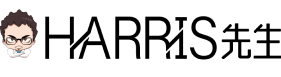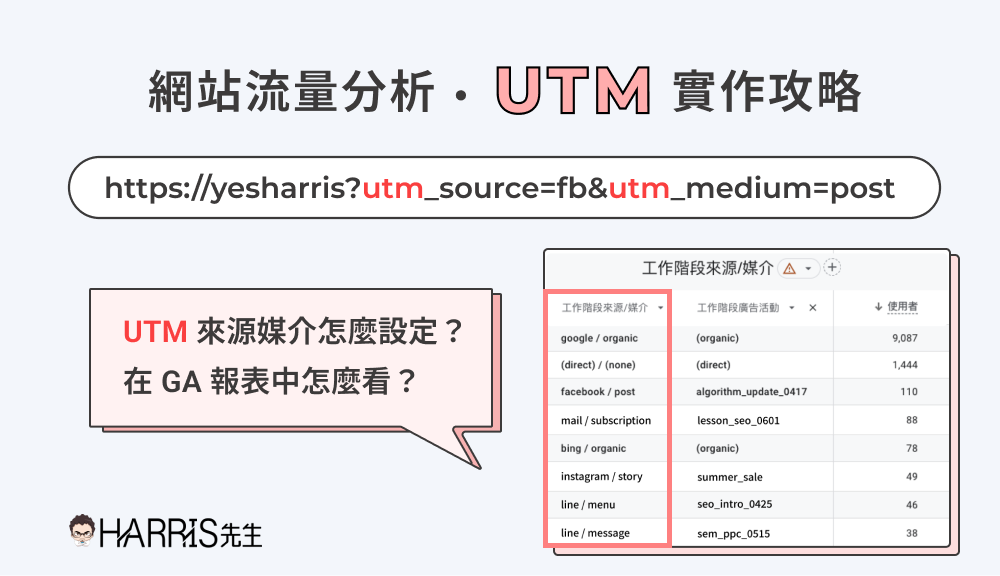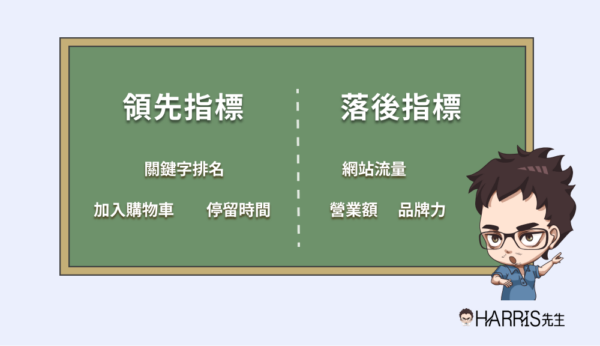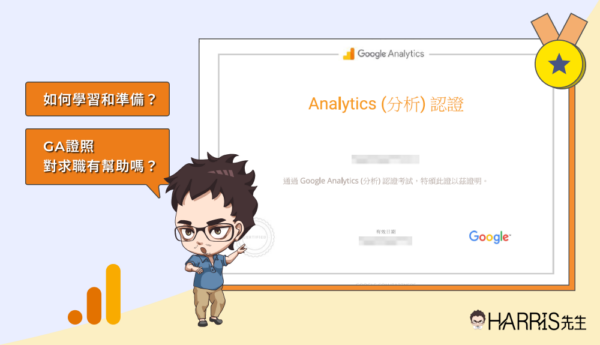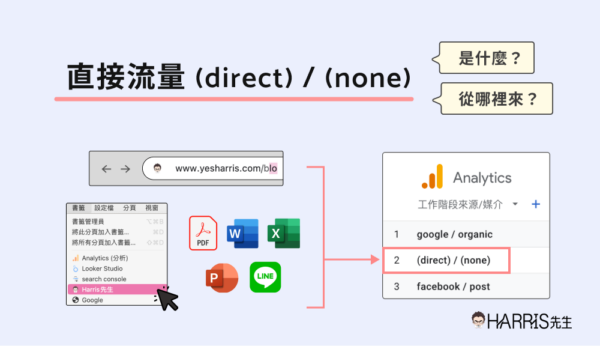UTM是什麼?學GA必看的【UTM網址產生器】全攻略
身為行銷工作者,為了要讓產出的文章、活動頁、商品頁被更多人看到,通常會透過各種管道曝光(例如 Facebook、Line、EDM、KOL 推廣…等等),不過問題來了,要怎麼知道哪個管道成效最好?流量都是從哪邊來呢?這時候就需要透過「UTM」進行流量來源分析,讓我們觀察數據時可以更清楚。這篇文章會介紹 UTM 是什麼、使用時機、以及 UTM 設定教學,讓你有效追蹤行銷成效!
這篇文章會由 Harris 先生的顧問團隊維護、並且由 Harris 進行監修。
最後編修日期:2023 年 6 月
UTM是什麼?
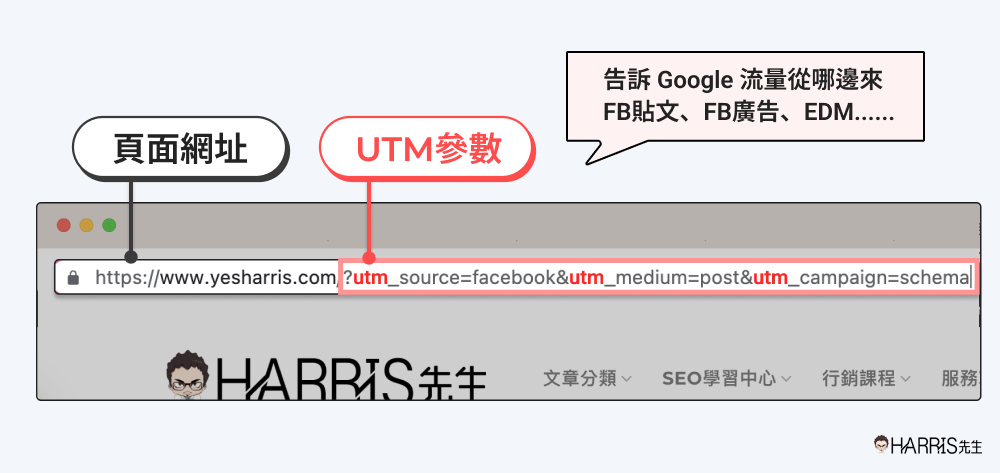
UTM 全名為 Urchin Tracking Module,是一串添加在網址結尾的標記(稱為 UTM 參數),幫助 Google 分辨不同管道的流量來源,告訴我們網站訪客從哪裡來。
舉例來說,有時候若從 E-mail、Facebook 貼文點擊連結進入網頁,網址會變成一長串包含「?utm_source=xxx」「&utm_medium=xxx」的神秘代碼,這些就是 UTM 參數喔!有了這串 UTM 參數,Google 就能辨別這筆流量是來自哪一封 E-mail、或是哪一則 Facebook 貼文。
使用 UTM 後,就能幫同一個網頁生成多個「帶有不同 UTM 參數的網址」,UTM 參數並不會影響訪客點擊的到達頁面,但會改變 Google Analytics 中流量的來源數據。把這些網址分別放在不同的管道後,我們就能在 GA 追蹤訪客從哪裡來。
為什麼需要UTM?
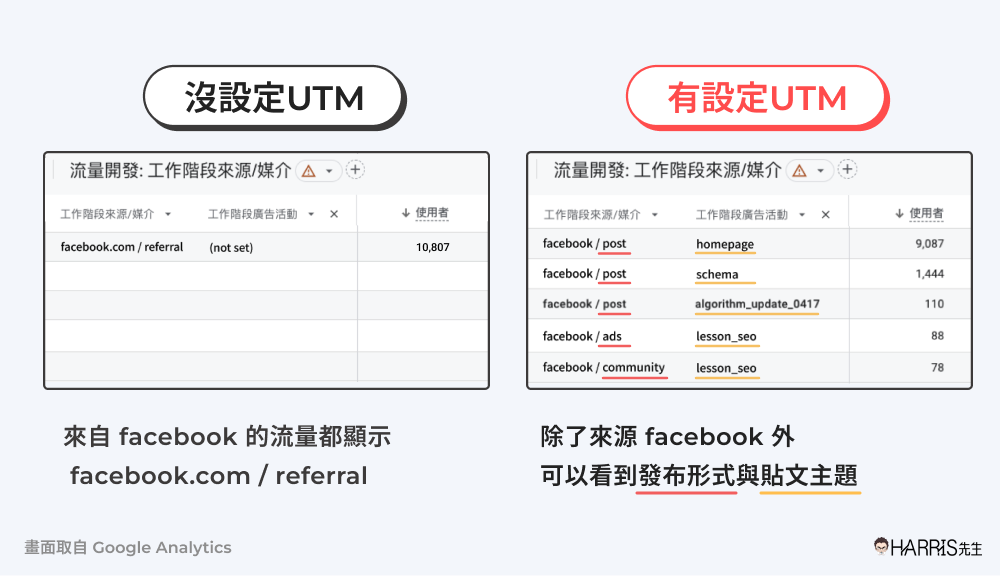
你可能會納悶:從 Google Analytics 就可以看到流量的來源/媒介,那為什麼還需要 UTM 呢?
實際上操作 Google Analytics 時,會發現有些流量是沒辦法歸類的, 比方說:若網站有搭配 Facebook 社群經營,那麼所有來自於 Facebook 貼文的流量都會呈現 facebook.com / referral,但只有看到 facebook.com/referral 是不夠的,我們還需要知道哪篇貼文成效比較好。除了 Facebook 之外,如果我們有經營 E-Mail、Line、IG,當然也會想知道哪一則的 E-Mail/Line/IG 貼文成效最好,但我們在貼文中使用的網頁連結若沒有透過 UTM 來處理,其實會非常難觀察成效,因為 GA 不會百分之百呈現完整資料,所以我們無法進一步判斷該流量是使用哪一種方式吸引到使用者,故僅依靠 GA 是無法完整制定行銷策略的。
而網址加入 UTM 參數後,就可以將流量精準歸類、或是透過 A/B 測試來分析各別貼文、管道、媒介的成效表現,幫助我們評估各管道的行銷資源分配,並搭配 GA 的參與度、停留時間等數據,了解不同使用者的喜好。
什麼時候會用到UTM呢?
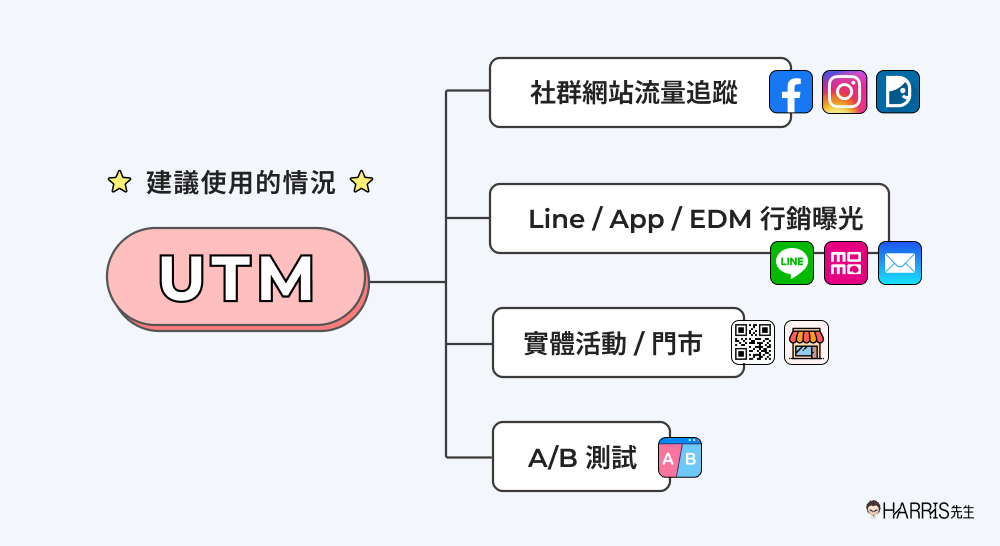
UTM 是行銷工作中非常重要的項目,不管你是文案編輯、社群小編、活動企劃、廣告投手,都有機會使用 UTM 來追蹤行銷成效,以下是我們建議一定要使用 UTM 的情況:
-
社群網站流量追蹤
實務上 UTM 最常用來追蹤社群貼文的行銷成效,我們常會把文章連結、商品頁連結放在社群貼文中來增加曝光,如果沒有設定 UTM ,GA 只會把 facebook 帶來的流量都顯示為 facebook.com / referral;而加入了 UTM 參數,就能自訂來源媒介名稱,讓我們了解哪一則貼文導流的成效較好。
-
Line、APP經營、EDM行銷
如果品牌有透過 Line 官方帳號、自家 APP、 E-mail 來推播網站的商品或文章,我們也會想知道哪一則 Line 訊息、以及哪一封 E-mail 的成效比較好,這時候就可以在不同的貼文連結加入 UTM 網址參數加以更改來源、媒介來做成效追蹤。
-
線下場合 / QR code 流量追蹤
若舉辦實體活動、或是在實體門市有發送傳單,同樣可以用 UTM 來追蹤成效:只要先在網址掛上 UTM 參數,並放到 QR Code 產生器中生成圖檔 ,最後再把 QR Code 印到傳單上即可,所有掃描此 QR Code 進入網站的流量,都會因為 UTM 網址參數被額外歸類出來。
-
A/B 測試
如果我們有進行貼文、電子報或其他任何行銷活動,都可以透過 UTM 設置進行不同日期、不同貼文、不同渠道的成效比較,只要制定好需要進行比對的活動內容,就能夠輕鬆分析出成效好壞,判斷行銷內容的優化方向。
UTM設定教學:Google Analytics網址產生器
如果要產出 UTM 網址 ,建議使用官方提供的免費工具「Google Analytics 網址產生器」。
Google Analytics 網址產生器 實際操作方式非常簡單,點開後會看到 7 個欄位,只要填入相關資訊,就會自動產生帶有 UTM 參數的整段網址。接下來是完整使用教學,假設我們要在 Facebook 宣傳網站文章,並且希望能更有效的評估成效,應該怎麼填寫資訊呢?請看下圖示範:
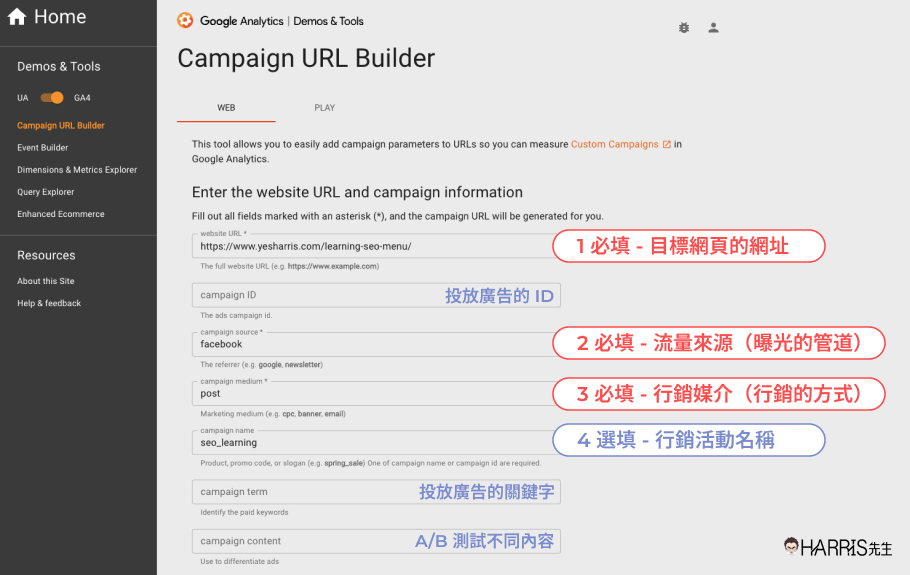
1. 在第一欄【website URL】填入我們想要推廣曝光的網頁連結,例如 https://www.yesharris.com/learning-seo-menu/
2. 【campaign source】填入流量的「來源」,也就是我們要進行曝光的平台管道。因為我們要用 Facebook 貼文宣傳,所以這邊填入 facebook
- 常見的 source 舉例:google、facebook、instagram、line、email、linkedin、blog
3.【campaign medium】的欄位需要填入來源的「媒介」,也就是訪客會透過什麼方式點擊連結?例如廣告、貼文、文章等。若是透過社群貼文,這邊可以填入 post。
- 常見的 medium 舉例:cpc、ads、post、banner、kol、article
4. 最後【campaign name】欄位為選填,可以填入這次行銷活動的名稱,例如我們想曝光的文章標題是 seo 學習指南,就可以取名為 seo_learning。 (事實上怎麼設定都可以,要設定發文日期、網頁名稱都沒問題,只要你在 GA 報表內認得就好)
補充說明:如果你是要設定廣告投放用的 UTM 網址,可以多填寫【campaign ID】與【campaign term】這兩個欄位,【campaign ID】是指 Google 關鍵字廣告的 ID 名稱、【campaign term】則讓你填入設定的付費關鍵字。
而最下方的【campaign content】是行銷 A/B 測試時可以使用的功能,如果我們把連結放在「同一個來源媒介的多個不同內容」,例如在一封 E-mail 中共有三個 CTA 按鈕,就能透過 campaign content 設定 button1、button2、banner 等等,讓我們精準知道是哪一個 CTA 按鈕帶來流量。
如果你沒有要投放關鍵字廣告、或是進行 A/B 測試,基本上只要設定圖中示範的四個項目即可,以下也整理了幾個 UTM 常見的 source/medium 組合範例,你可以參考看看:)
| 行銷曝光管道 | source 來源 | medium 媒介 |
|---|---|---|
| FB貼文 | post | |
| FB社團貼文 | community | |
| FB廣告 | ads | |
| IG主頁 | home | |
| IG限時動態 | story | |
| IG廣告 | ads | |
| Line群發訊息 | line | message |
| Line圖文選單 | line | menu |
| EDM行銷 | subscription |
填好來源媒介等資訊後,就可以在同一個網頁下方的區塊,找到產生出來的網址:
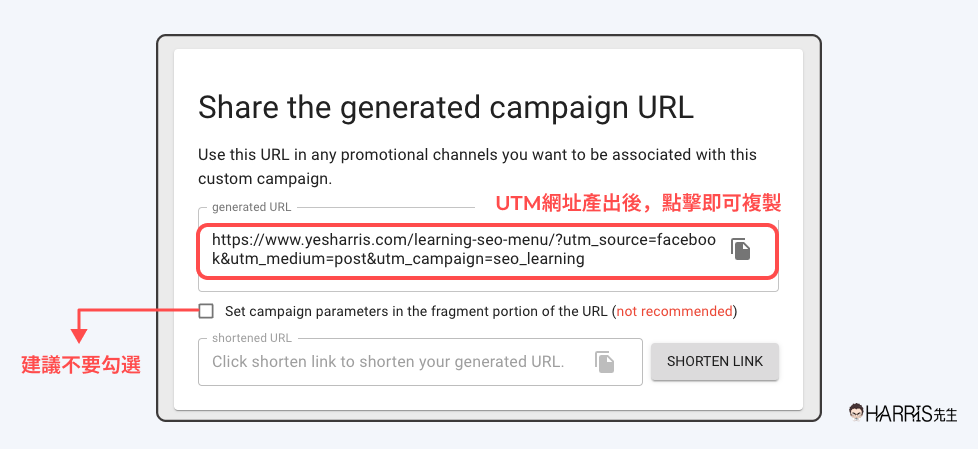
這邊值得注意的是,網址下方有個選項,這是在詢問我們要不要在部分網址設置活動參數,如果打勾的話,原本 UTM 參數中的「?」會被取代為「#」,這邊建議不要勾選,實務經驗上發現勾選後可能導致成效追蹤失效,所以此選項後面的括號也寫了(not recommended)。
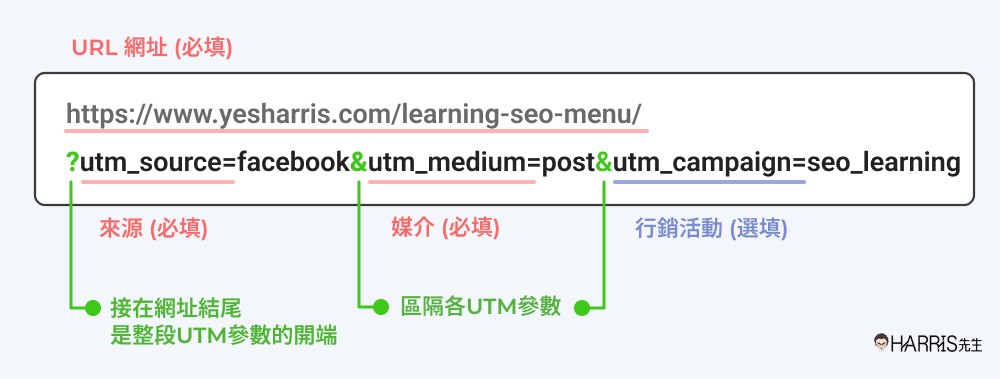
完成後可以看到,我們目標網站的網址 https://www.yesharris.com/learning-seo-menu/ 後面帶了一整串的 UTM 標記 (網址參數)
https://www.yesharris.com/learning-seo-menu/?utm_source=facebook&utm_medium=post&utm_campaign=seo_learning
裡面分別有 source(來源)、medium(媒介)、campaign(活動),而每個 UTM 標記後面的「值」則是我們剛剛在產生器所輸入的內容,「來源」填入的是 facebook,你就會在那一長串的網址參數中看到「utm_source=facebook」。
補充說明:UTM 參數中的「?」與「&」兩個符號是什麼意思呢?
「?」位於網站 URL 結尾,是整段 UTM 參數的開端,用來告訴 GA 以下是 UTM 參數
「&」代表 and、以及的意思,用來分隔各個 UTM 參數
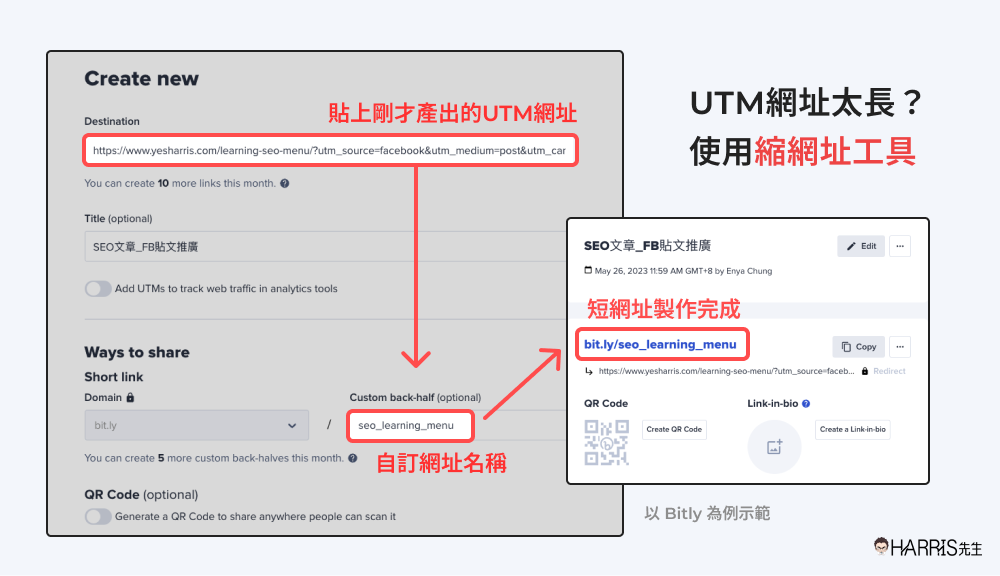
如果覺得帶有 UTM 參數的網址太長、放在貼文中會影響排版與閱讀體驗,建議可以使用「縮網址工具」把網址縮短後,再把連結曝光出去。(只要在 Google 搜尋「縮網址工具」、「URL shortener」 就會有很多工具可以選擇,有的工具還可以自行設定網域名稱、短網址內容,讓 URL 看起來更有可信度)
UTM設定時,需要注意的4個細節
雖然 UTM 設定很簡單,只要填入相關參數內容即可產出,但有幾個小細節一定要注意,才不會讓後續的流量分析無法判讀喔!
-
使用小寫英文
UTM 參數的內容可以自行取名,但填寫中文會讓參數變成難以辨識的亂碼,所以一定要全部使用「英文」,並建議以「小寫」為主。對於 Google Analytics 來說,英文大小寫不同會被視為完全不同的內容,例如 FaceBook / Facebook / facebook 在 GA 中就是三種不同的來源,流量也會被分開計算,若沒有統一寫法會容易造成報表的資料列比較亂(例:有時候是用小寫、有時候用大寫,資料就會亂掉),因此建議都以「小寫英文」填寫比較不會混淆。
-
不要出現空格、特殊符號
在所有的 URL 中若出現空格都有可能造成網址無效,同理使用 UTM 產生器的網址也要符合此規範。如果一定要區隔文字單字,建議使用英文半形底線「 _ 」來分隔,例如 summer_sale、2023_07_01 等等。另外也要盡量避免使用特殊符號,因為「?」、「&」在 UTM 參數中有其意義與作用,如果任意添加其他特殊符號,可能會讓我們製作的 UTM 網址無效。
-
從簡為佳
UTM 的功能是輔助我們分析 Google Analytics 中難以判斷的流量來源,所以如果有些網址數據是已經可以從 GA 中清晰判斷來源媒介的(像是 google/cpc) ,就不用多一道工額外設定 UTM ;也建議來源、媒介的名稱以簡單為主,比如 instagram 也可以改命名為 ig,只要在後續的數據分析上可以快速、準確的判斷即可!
-
使用者加入書籤
如果訪客從帶有 UTM 參數的網址進入網站,並把此頁網址加入瀏覽器的書籤(或我的最愛),那訪客下次直接從書籤列表進來時,這筆流量在 GA 報表內便會依照 UTM 參數所設置的來源/媒介所呈現。
這部分需要特別注意,否則會錯誤判斷流量的來源。說不定你行銷活動結束後,還是會看到你設置的來源/媒介還帶有流量,那代表使用者已經將你的網站收藏到瀏覽器的書籤中了。
數據追蹤:怎麼從 Google Analytics 找到 UTM 流量數據
UTM 設定完成後,只要有訪客經由此連結進入網站,UTM 網址參數就會將這些資料按照設定送到 Google Analytics 報表裡面,最後讓我們一起來看看,要怎麼用 GA3 還有 GA4 來分析這些流量數據:
GA3 的 UTM 流量數據位置
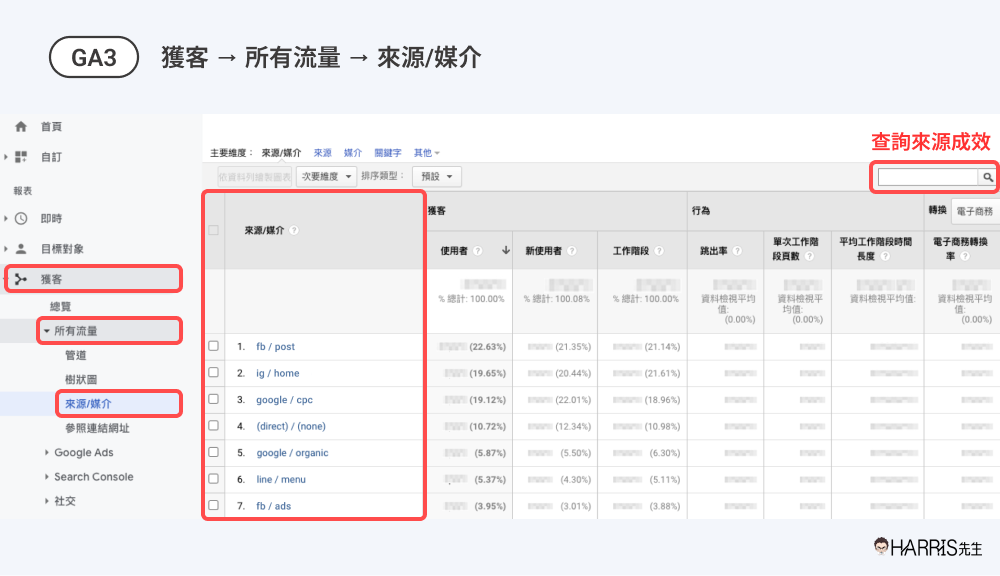
進入到 GA3 以後,點擊「獲客」>「所有流量」>「管道」,再選擇主要維度為「來源/媒介」,就可以看到我們設定的 UTM 資料,並能分析比較各行銷管道帶來的流量成效、以及使用者互動狀況。
如果想分析特定「來源」的成效,也可以在搜尋欄輸入來源名稱(例如 fb、ig),來比較哪一個行銷方式成效較好。
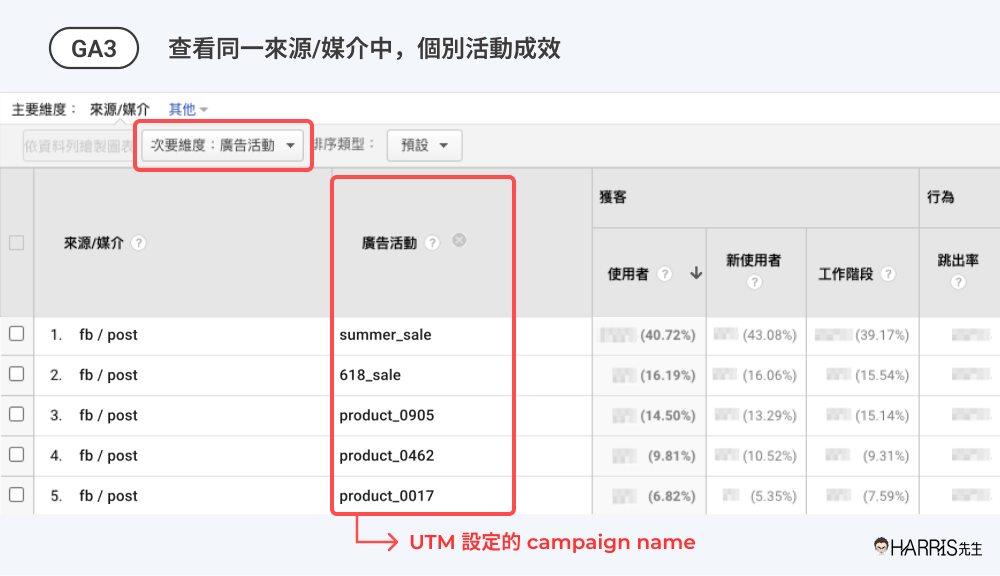
而如果你在同一個「來源/媒介」有發布多個行銷活動(例如發布多則 Facebook 貼文,想知道哪則成效最好),可以點擊想分析的「來源/媒介」,並在上方「次要維度」選擇「廣告活動」,就會看到我們在 UTM 設定的 campaign name。
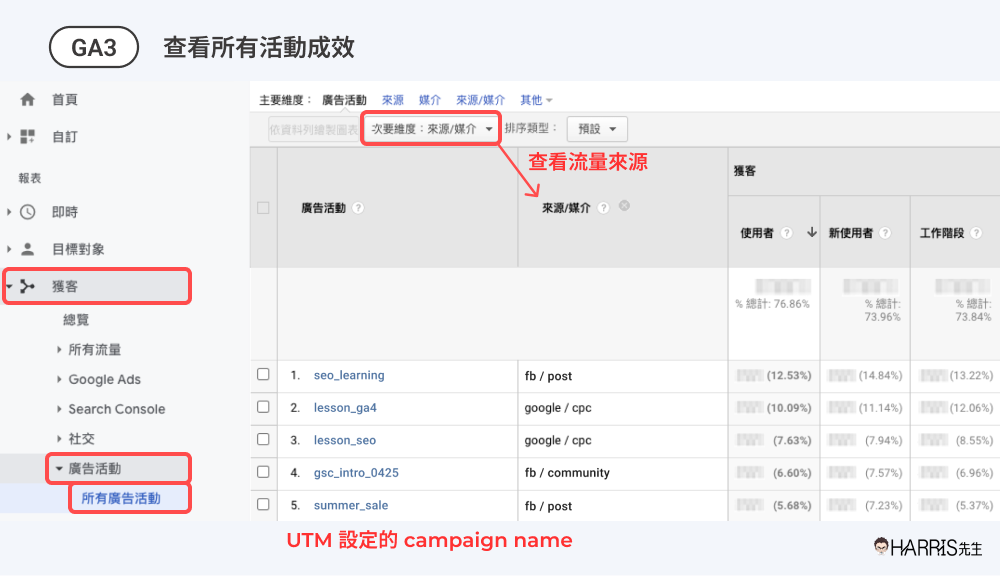
如果想一目瞭然所有行銷活動的流量成效,可以從「獲客」>「廣告活動」>「所有廣告活動」報表中,查看所有我們設定的 campaign name,並搭配次要維度的「來源/媒介」分析流量從哪裡來。
GA4 的 UTM 流量數據位置
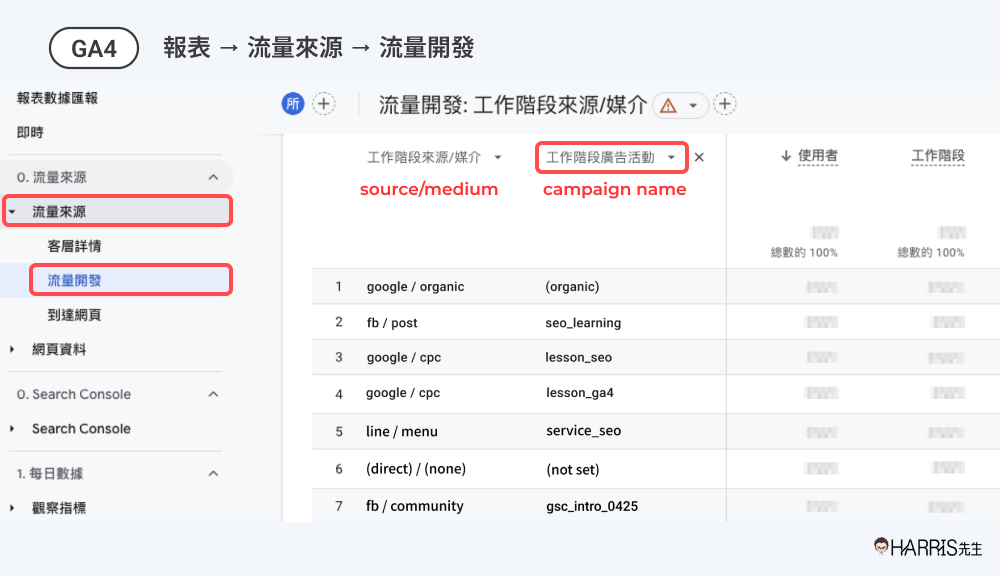
進入到 GA4 以後,點擊「報表」中的「流量來源」>「流量開發」,再選擇「工作階段來源/媒介」,就可以看到新版 GA4 的 UTM 資料。如果想比較各行銷活動的數據,可以點擊「+」號,在次要維度新增「流量來源」>「工作階段廣告活動」,就可以看到我們設定的各個行銷 campaign 了唷。
在制定行銷策略時,觀察數據能幫助我們釐清問題、確立優化方向,透過 UTM 設定,讓我們可以在 Google Analytics 中清楚一覽不同來源媒介的流量分佈、並比較各行銷活動的成效、以及使用者的互動狀況。總結來說,UTM 是非常實用且基本的工具,身為行銷人都一定要會應用、並搭配 GA 觀察數據成效,會讓我們的行銷更有成長:)